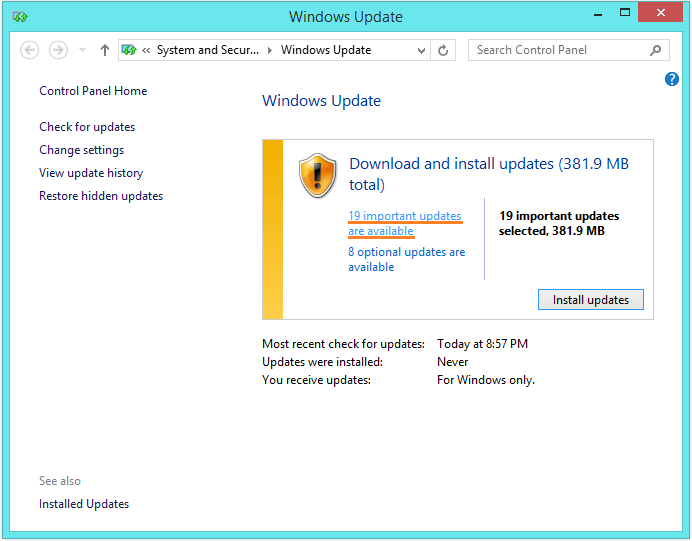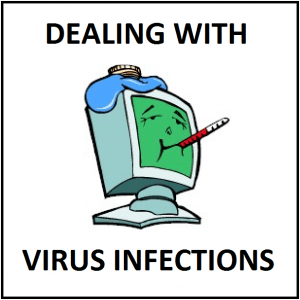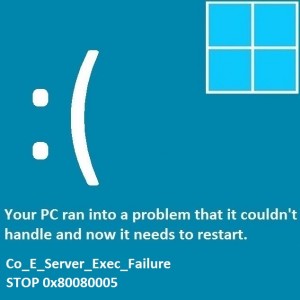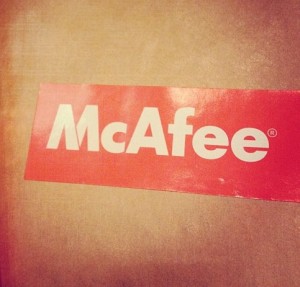So beheben Sie den CACHE MANAGER-Fehler
Leserfrage:
„Hallo Wally, mein Windows 7-Laptop startet immer wieder zufällig neu. Ich möchte das unbedingt beheben, da ich einige Arbeiten an diesem Computer habe. Da steht etwas über einen „cache_manager“. Können Sie mir helfen, das Problem zu beheben? Vielen Dank.“ – Monica K., Vereinigtes Königreich
Wallys Antwort: Der Bluescreen-Fehler Cache_Manager führt dazu, dass der Computer plötzlich neu startet. Bluescreen-Fehler sehen für die meisten Menschen, die auf sie stoßen, verwirrend aus. Dieser Fehler scheint schwer zu beheben zu sein, aber solange Sie die Ursache des Problems finden und ein paar einfache Schritte befolgen, kann er leicht behoben werden.
Problem
Der Cache_Manager- oder STOP 0×00000034-Fehler erscheint beim Starten von Windows.
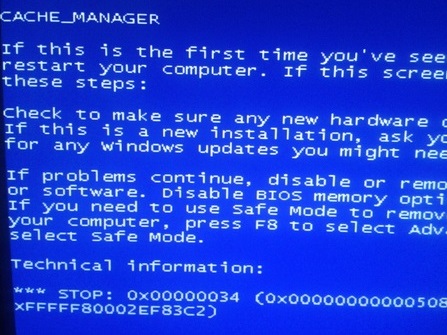
Ursache
Der Cache_Manager-Fehler kann im Indizierungsprozess auftreten, da nicht genügend nicht ausgelagerter Poolspeicher vorhanden ist. Die Verwendung einer LFS-Festplatte unter Windows Server 2012, Windows 8 oder Windows 7 kann zu diesem Problem führen. Bei einer LFS-Festplatte kann ein Schreibfehler diesen Bluescreen-Fehler auslösen.
Lösung
Befolgen Sie diese Schritte, um den Cache_Manager-Fehler zu beheben:
Fügen Sie dem Computer etwas mehr RAM hinzu
Dieser Fehler wird dadurch verursacht, dass nicht genügend nicht ausgelagerter Speicher zur Verwendung vorhanden ist. Sie können dieses Problem beheben, indem Sie dem Computer mehr physischen Speicher hinzufügen. Speicher, RAM und physischer Speicher sind dasselbe.
Die Installation von mehr RAM in einem Computer ist sehr einfach. Bei einem Desktop-Computer müssen Sie dessen CPU-Gehäuse öffnen und den RAM-Steckplatz finden. Stellen Sie sicher, dass Sie über einen freien Steckplatz verfügen. Andernfalls müssen Sie sich die bereits installierte RAM-Größe merken und sich für den Kauf eines RAM mit höherer Kapazität als Ersatz entscheiden. Setzen Sie nun den RAM langsam in seinen Platz ein und achten Sie dabei auf die Markierungen auf dem RAM-Stick. Sie können sich ein Video ansehen, um einen besseren Eindruck davon zu bekommen, wie es gemacht wird.

Die Installation von RAM auf einem Laptop ist schwieriger. Sie müssen im Servicehandbuch des Laptops nachsehen, wo sich die RAM-Steckplätze befinden und wie Sie darauf zugreifen können.
Im Falle einer LFS-Festplatte
Wenn Sie eine LFS-Festplatte verwenden, wurde dieser Fehler höchstwahrscheinlich durch den Udfs.sys-Treiber verursacht. Dieses Problem kann durch die Installation der neuesten Windows-Updates behoben werden:
- Drücken Sie die Windows-Taste > Geben Sie „Windows Update“ ein > klicken Sie auf „Windows Update“.
- Klicken Sie im rechten Bereich auf den Link „Nach Updates suchen“.
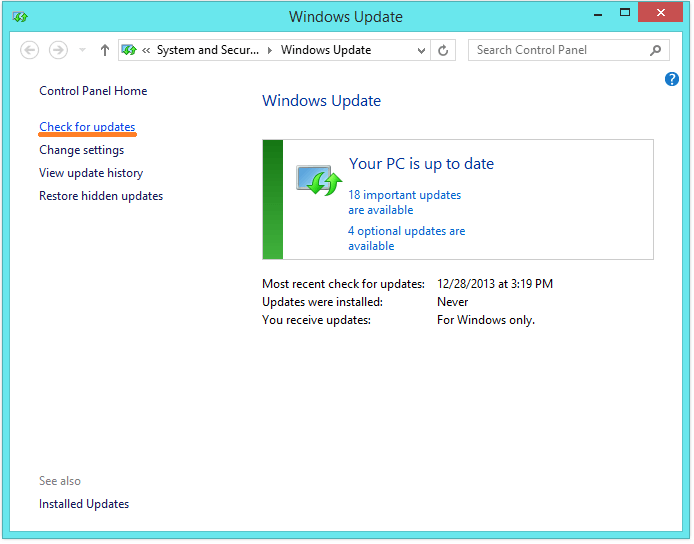
- Installieren Sie alle wichtigen Updates. Die Updates werden heruntergeladen und installiert, daher kann dies viel Zeit in Anspruch nehmen. Möglicherweise möchten Sie dies über Nacht tun, wenn zu viele neue Updates installiert werden müssen.